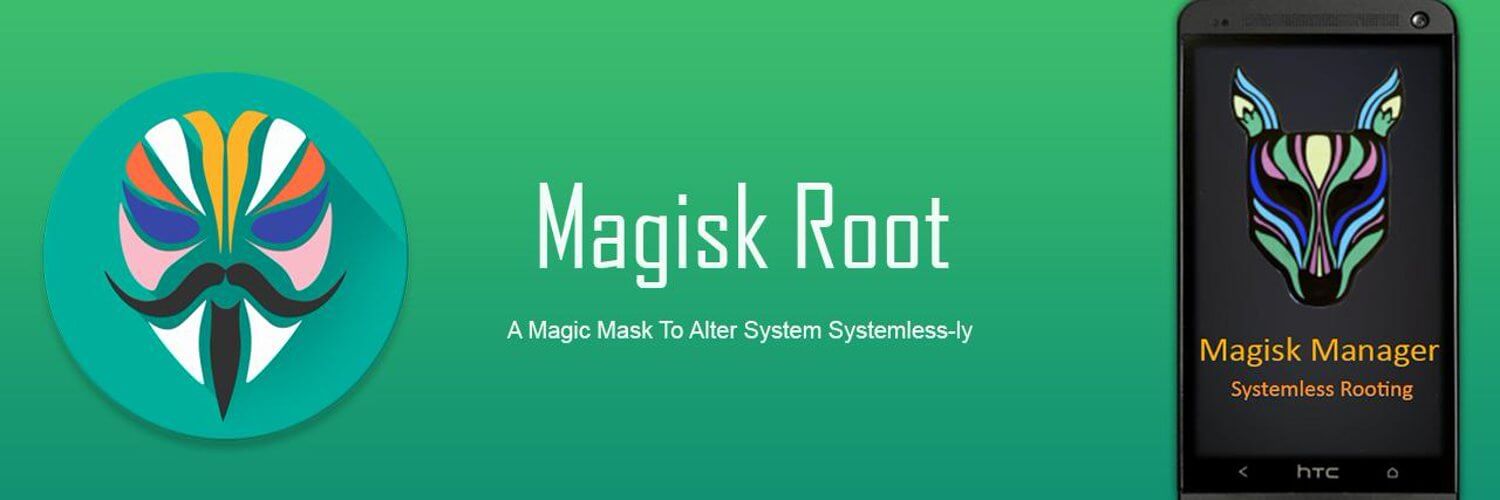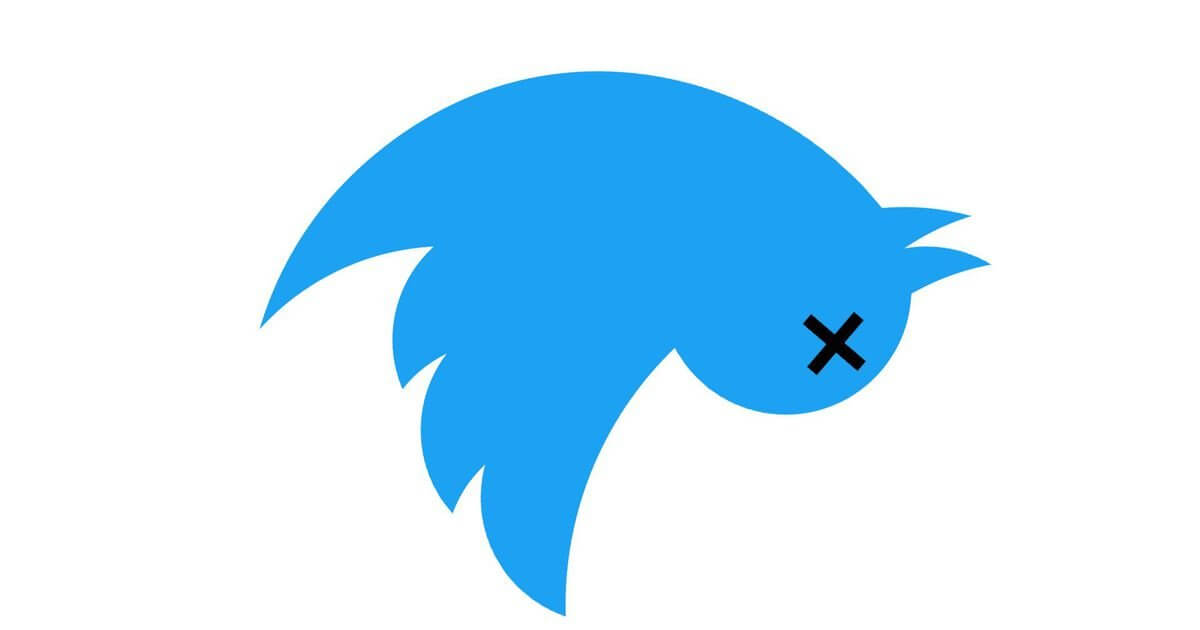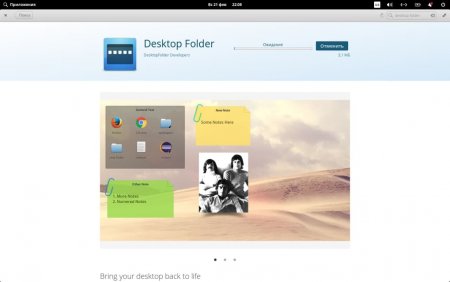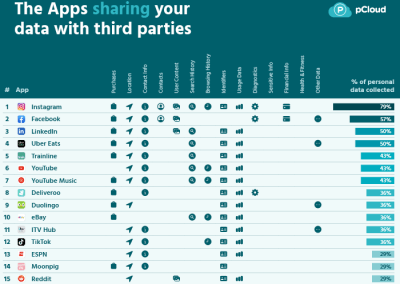Где можно найти корзину на смартфоне с Android?
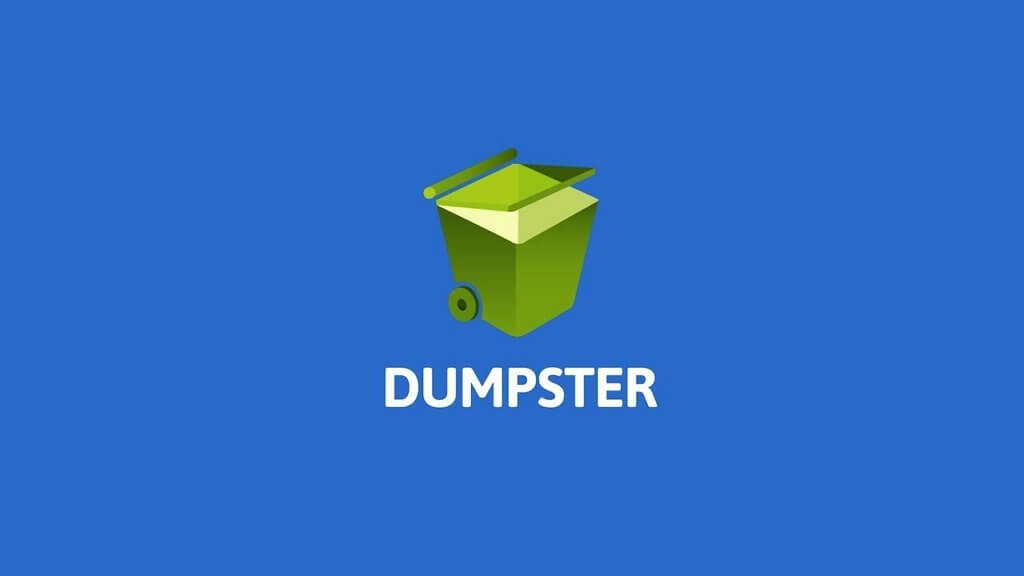
Содержание:
При работе с документами и мультимедиа существует риск удаления файла из внутренней памяти мобильного устройства. При наличии «корзины» восстановление стертых данных займет всего два нажатия. Но на Nokia, Xiaomi и некоторых других смартфонах нужно выполнить несколько действий.
Корзина галереи
Когда понадобилось восстановить удаленную фотографию или видеоролик, рекомендуется запустить стандартное приложение «Галерея». Там щелкается иконка троеточия, а в панели меню выбирается пункт «Корзина». В отобразившемся подменю обнаружится перечень стертых файлов. Когда пройдут пятнадцать дней, информация навсегда исчезнет из памяти устройства. Для возврата снимков и видео необходимо нажать на выбранный файл, а также щелкнуть кнопку «Восстановить».
Если тапнуть по иконке мусорного ведра, запустится команда безвозвратной ликвидации данных. Перед эксплуатацией мобильника рекомендуется активировать «Корзину». Для этого открывается приложение галереи и жмется находящаяся в углу кнопка с многоточием. В возникшем списке меню указывается пункт «Настройки» и страница прокручивается до появления искомой строки. Стоящий напротив нее ползунок следует перевести в положение «Включено».
Корзина «Облака»
Если на мобильнике не работает стационарный элемент «Корзина», рекомендуется воспользоваться облачным сервисом. Функция разрешает освободить внутреннюю память смартфона, переместив лишние файлы на выделенное в удаленном сервере хранилища место. В дальнейшем можно будет получать доступ к информации с компьютера или планшета в любой точке мира. Если понадобится удалить файл с возможностью восстановления, в сервисах тоже существует специально выделенное пространство «Корзины».
Google Drive
Это «облако» от разработчиков Android успешно взаимодействуют со стандартными сервисами, к примеру, Gmail. Авторизовав свой аккаунт, пользователь бесплатно получит пятнадцать гигабайт облачного пространства для хранения резервной копии операционки и остальных данных. Если места не хватает, его можно расширить за регламентированную тарифом сумму доплаты. Чтобы удаленный файл некоторое время оставался в корзине Google Drive, его надо загрузить в «облако».
С такой целью в приложении нажимается расположенная справа на дисплее пиктограмма плюса. Когда откроется диалоговое окно, нужно выбрать команду «Загрузить» и отметить переносящиеся в сервис файлы. Устранение фотографий, видеороликов и документов из Гугл Драйва начинается с выделения лишних элементов. Далее нажимается иконка трех точек и указывается пункт «Удалить». Когда отобразится диалоговое окно «Переместить в корзину», следует нажать кнопку подтверждения.
Yandex.Disk
Этот сервис от российской корпорации «Яндекс» применяется после инсталляции его клиентской программы из Google Play. Приложение оборудовано функциями, посредством которых разрешается создавать, перемещать, переименовывать, удалять или копировать файлы. Кроме того, существует поддержка экспорта данных в соцсети и отправки по электронной почте. Попавшие в «Корзину» Яндекс.Диска файлы хранятся на протяжении одного месяца, после чего автоматически стираются. Если зайти в подменю директории корзины, удаленную информацию можно будет восстановить.
Программы с функцией корзины
Если пользователю некогда эксплуатировать «облачные» сервисы хранения данных, но он желает подстраховаться от случайного удаления файлов, рекомендуется поставить стороннее приложение. Например:
- Dumpster бесплатно распространяется через Google Play. Софт может временно хранить любые изображения, видеоролики, музыкальные треки, тяжелые архивы и текстовые документы. Основная панель отображает сведения о текущем состоянии корзины и позволяет осуществлять необходимые операции. Удаленные файлы хранятся неограниченно долго до первой очистки буфера.
- EStrongs File Explorer представляет собой менеджер файлов с множеством функций. Приложение дает доступ к удалению, перемещению, восстановлению и архивации документов. Также оно чистит оставшуюся после деинсталляции программ информацию и взаимодействует с другими гаджетами через Bluetooth. Чтобы найти в этой программе «Корзину», необходимо щелкнуть три полосы в левом углу, отыскать строку «Корзина» и активировать соответствующую опцию.